Nextcloud og OpenMediaVault (OMV) er eksepsjonelt dyktige, kostnadsfrie programvareløsninger med åpen kildekode. Ved å kombinere disse to verktøyene kan du konstruere og distribuere ditt eget private skylagringssystem og nettverksbasert lagring (NAS), komplett med et intuitivt webgrensesnitt for effektiv lagringsadministrasjon.
Gjennom å installere Nextcloud på OpenMediaVault, kan du sikkert lagre, dele og få tilgang til all din interne og eksterne lagring, inkludert USB-stasjoner og andre filer, fra hvor som helst. Du beholder full kontroll over dine personlige data.
Nextcloud kan installeres direkte på en Raspberry Pi via en Docker-container eller i Raspberry Pi OS. Men, å implementere Nextcloud via OpenMediaVault kombinerer sikker datahåndtering med skybaserte funksjoner for enkel tilgang og effektivt samarbeid.
Ved å være vert for Nextcloud på en Raspberry Pi via OMV oppnår du følgende fordeler:
- Du beholder full kontroll over dine data og personvern. Dette reduserer avhengigheten av tredjeparts skytjenester og øker sikkerheten, personvernet og eierskapet over dine data.
- OMV tilbyr brukeradministrasjon og tillatelsesinnstillinger, noe som gir deg full kontroll over hvem som kan få tilgang til delt lagring. Nextcloud utvider disse funksjonene ytterligere, med granulære tilgangskontroller for individuelle filer, mapper og delte ressurser.
- Du kan enkelt implementere og konfigurere automatisk sikkerhetskopiering av dine Nextcloud-data, og dermed legge til et ekstra lag med databeskyttelse.
- Det er enkelt å legge til eller fjerne eksterne USB-lagringsenheter eller stasjoner, og lagre dine Nextcloud-data i en delt mappe på den eksterne enheten.
For å sikre optimal ytelse, spesielt ved store arbeidsbelastninger, anbefales det å installere Raspberry Pi OS på en SSD. Du kan også installere Nextcloud direkte på Raspberry Pi OS for å lage en personlig DIY-skylagring med fjernadgang.
Før du starter installasjonsprosessen for Nextcloud, er det viktig å sørge for at du har tildelt eller konfigurert en statisk IP-adresse for din OpenMediaVault-enhet (f.eks. Raspberry Pi). Nextcloud krever en konsistent IP-adresse for å fungere optimalt.
Trinn 1: Aktivering av SSH
Følg disse stegene for å aktivere SSH (Secure Shell) for ekstern tilgang:
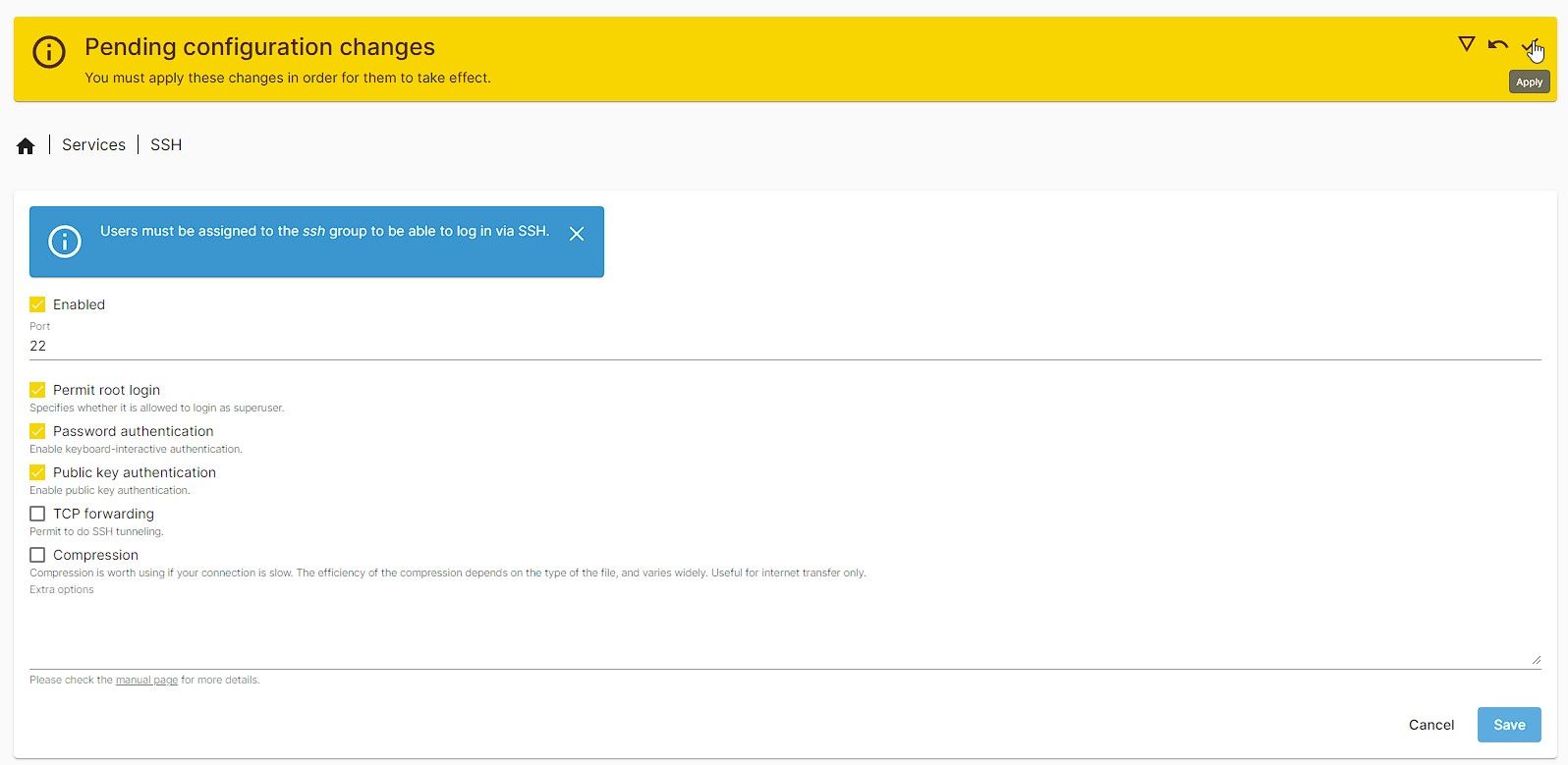 Skjermbilde fra Ravi. NAR
Skjermbilde fra Ravi. NARpasswd root
su root for å logge på som root-bruker.Fra en annen datamaskin kan du nå koble til din Raspberry Pi via SSH og kjøre følgende kommando for å installere OMV-ekstrautstyret:
wget -O - https:
Etter installasjonen, oppdater eller logg på OpenMediaVaults webgrensesnitt, og naviger deretter til «Plugins».
Finn og installer plugin-modulen «openmediavault-compose xxx».
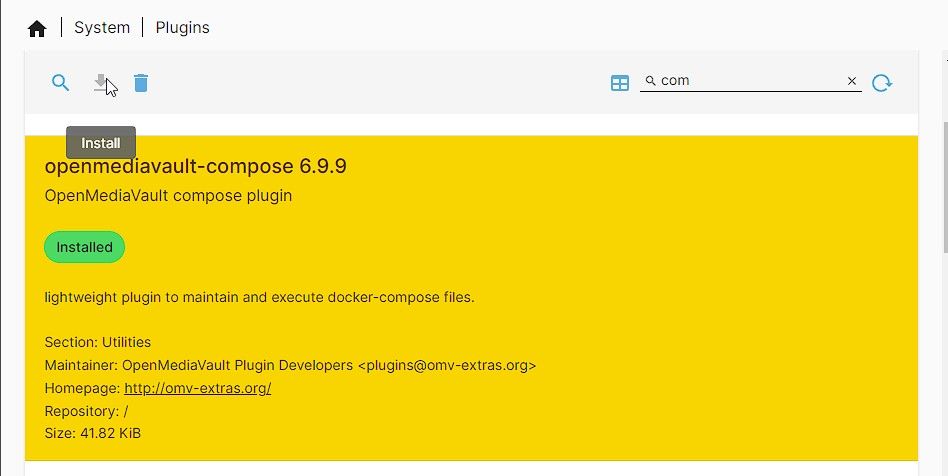
Trinn 3: Installasjon av Docker og Portainer
Under «Tjenester» i OpenMediaVault, vil du se en ny oppføring som heter «Compose». Vi vil bruke denne for å installere Docker og Portainer, som begge er nødvendig for Nextcloud-installasjonen.
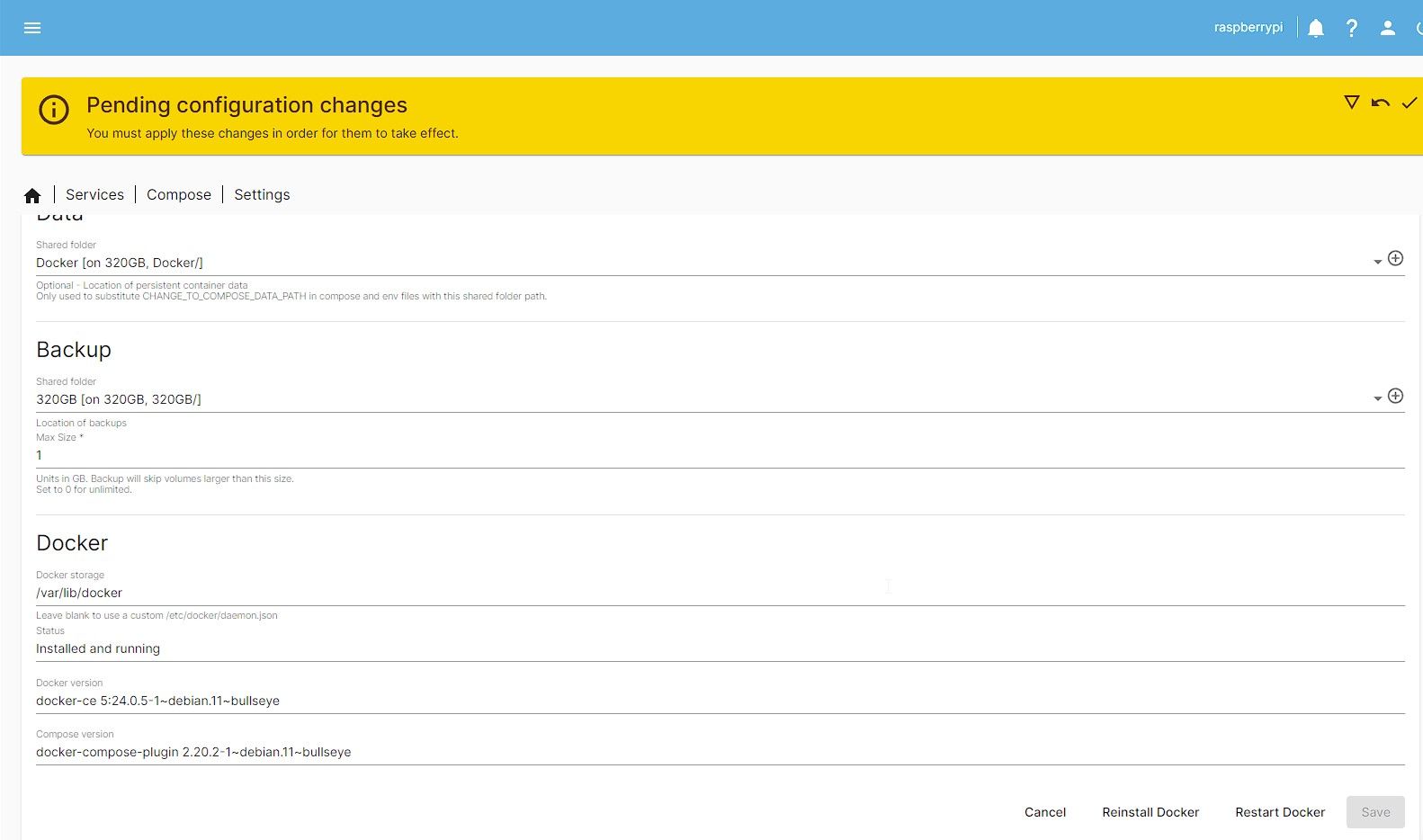
Under installasjonsprosessen kan det oppstå feilmeldinger om tap av tilkobling. Bare oppdater siden og prøv igjen. Når statusen viser «Installert og kjører», åpne SSH-tilkoblingen og kjør følgende kommando for å installere Portainer:
docker run -d -p 8000:8000 -p 9443:9443 --name portainer --restart=always -v /var/run/docker.sock:/var/run/docker.sock -v portainer_data:/data portainer/portainer-ce:latest
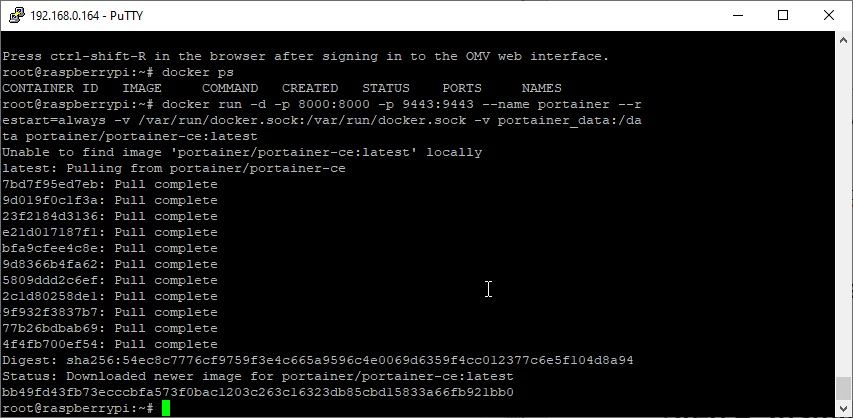
Etter installasjonen, naviger til https://IPAddressOfPi:9443. Husk å endre standard brukernavn og passord.
Trinn 4: Oppretting av en MariaDB-database
I Portainer, klikk på «Stabler» > «Legg til stabel». Lim inn følgende kode i webredigereren:
version: '2'services: db: image: mariadb:10.5 restart: always command: --transaction-isolation=READ-COMMITTED --binlog-format=ROW volumes: - /var/lib/docker/volumes/Nextcloud_Database:/var/lib/mysql environment: - MYSQL_ROOT_PASSWORD=password - MYSQL_PASSWORD=password - MYSQL_DATABASE=nextcloud - MYSQL_USER=nextcloud
Sørg for å gi stabelen et beskrivende navn, for eksempel «mariadb». Endre passordet og databasenavnet til dine egne preferanser.
Klikk «Distribuer stabelen».
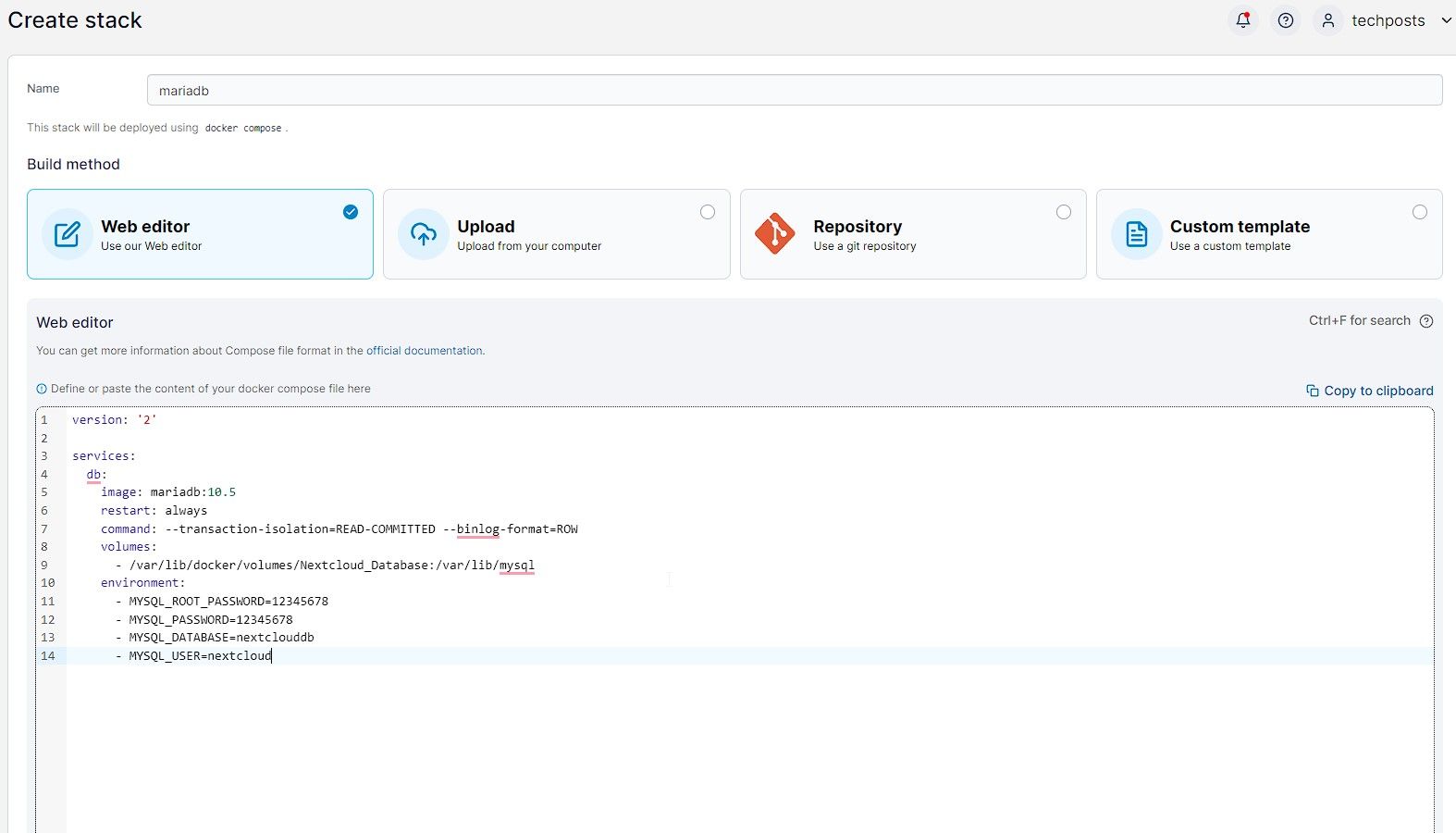
Dette vil installere og distribuere MariaDB-databasen som er nødvendig for å sette opp Nextcloud.
Alternativt kan du også installere MariaDB-serveren manuelt via SSH og opprette en database og databasebruker.
OpenMediaVault kjører som standard på port 80. Det anbefales å endre OpenMediaVault-porten til et annet nummer, for eksempel 8090. Dette frigjør port 80 for Nextcloud. For å gjøre dette, følg disse trinnene:
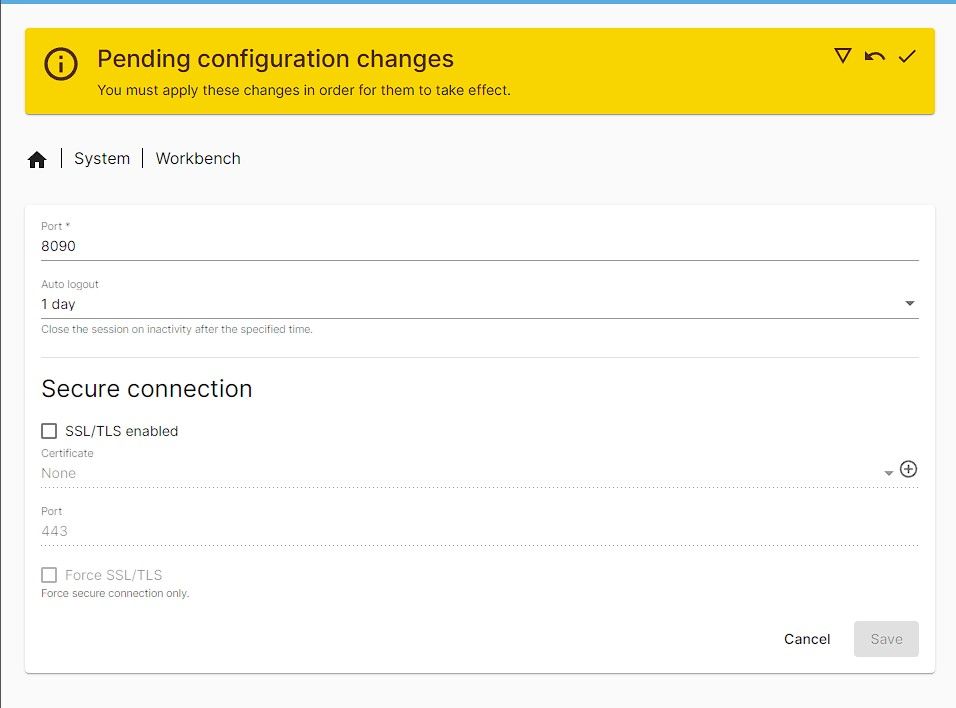
Følg disse stegene for å installere og konfigurere Nextcloud på OpenMediaVault som kjører på en Raspberry Pi.
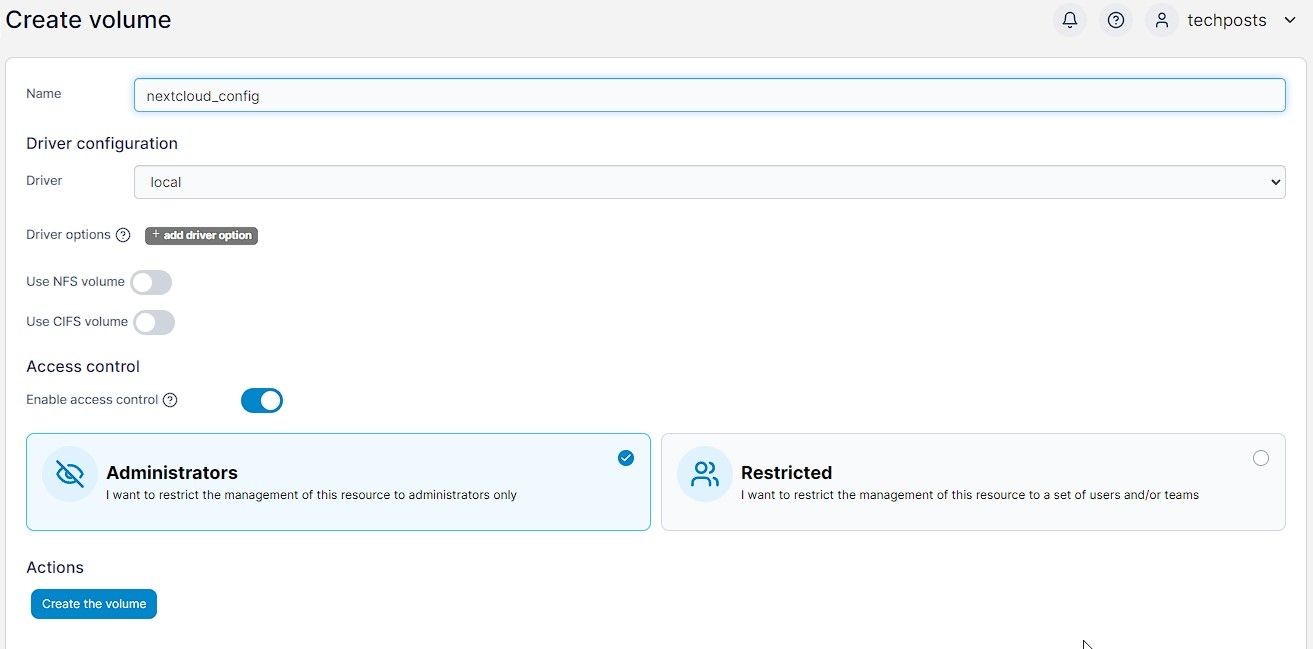
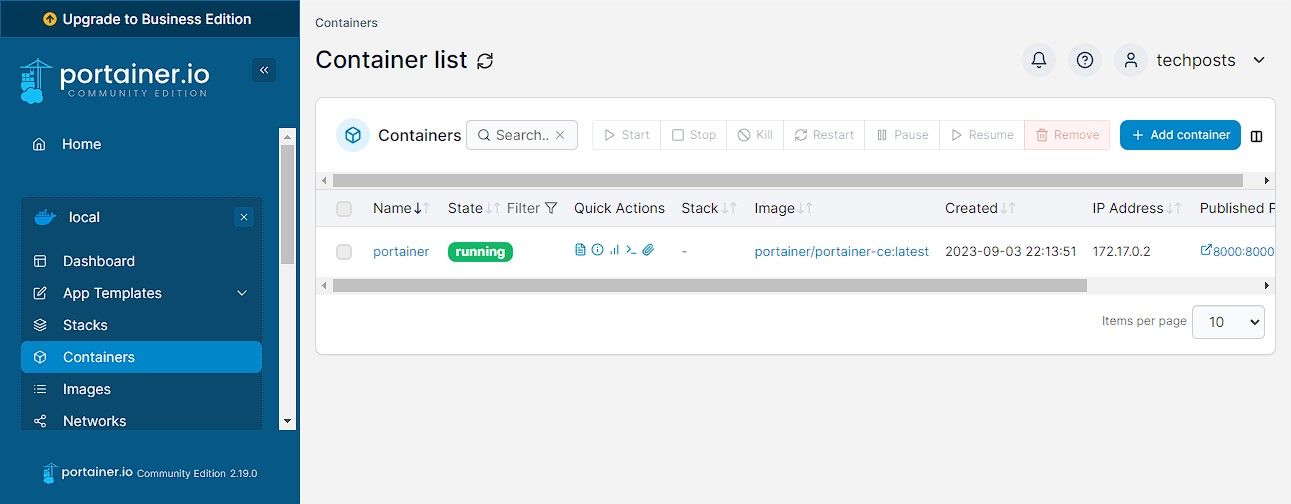
linuxserver/nextcloud
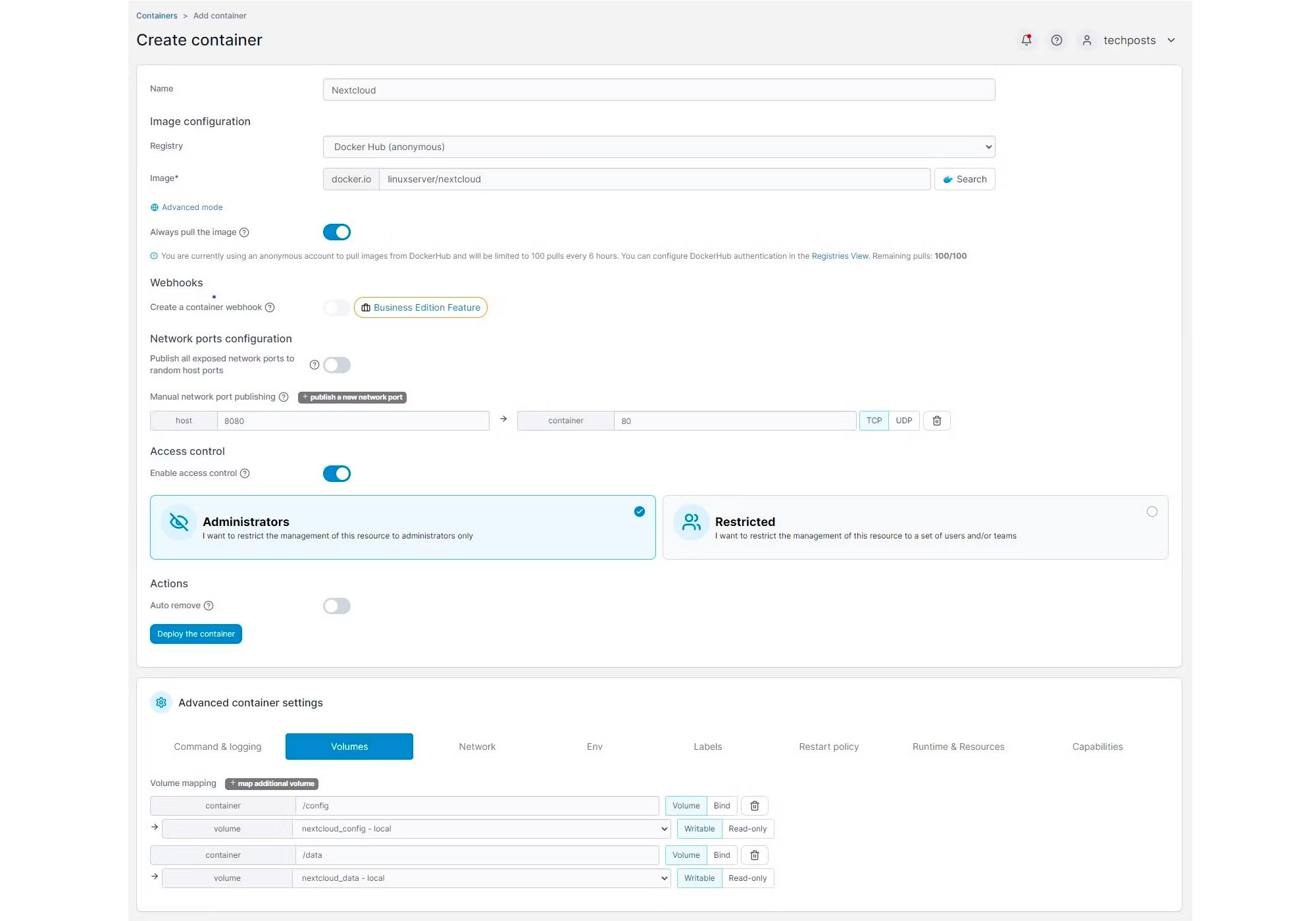
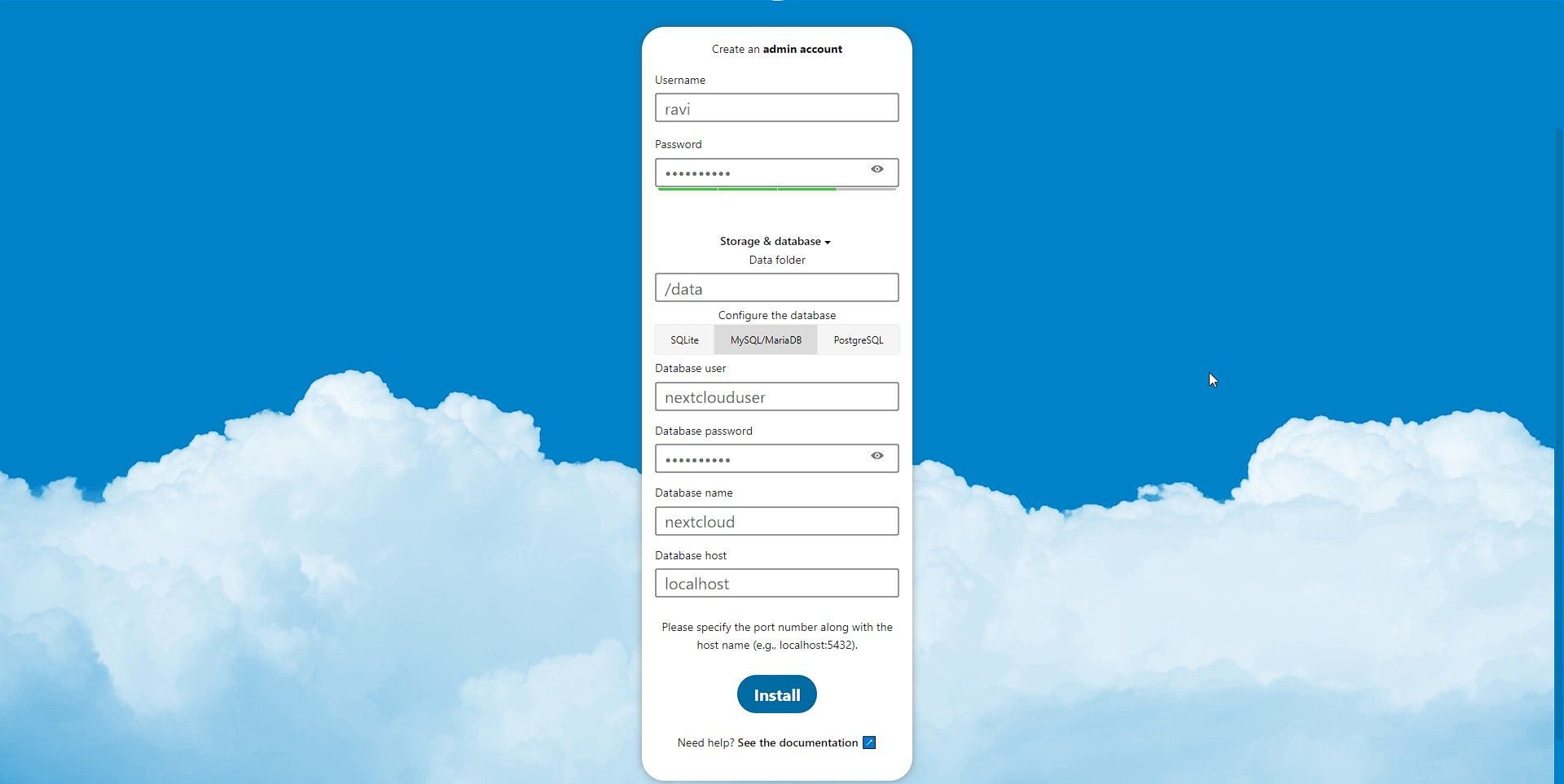
Du kan nå få tilgang til og logge på Nextcloud via din Raspberry Pis lokale IP-adresse. Du kan laste opp og laste ned filer til Nextcloud fra alle systemer i hjemmenettverket, inkludert macOS, Windows og Linux. Det finnes også en Nextcloud-app tilgjengelig for Android- og iOS-enheter som du kan bruke til å synkronisere bilder, videoer, dokumenter og andre data til og fra mobile enheter.
For å gjøre Nextcloud tilgjengelig over Internett, kan du bruke Nginx Reverse proxy, Cloudflare Tunnel, eller ruterens portvideresending.
Lås opp kraften i en selv-hostet sky
Å installere Nextcloud på din OpenMediaVault NAS som kjører på en Raspberry Pi, gir deg en kostnadseffektiv, men kraftig og sikker privat skylagringsløsning. Med Nextcloud på din OpenMediaVault NAS kan du ta kontroll over dine data og nyte bekvemmeligheten av skylagring uten å være avhengig av tredjeparts leverandører.
Ved å følge de ovenstående stegene, kan du enkelt sette opp og konfigurere Nextcloud på din Raspberry Pi for å dekke dine spesifikke behov. Husk å regelmessig oppdatere Nextcloud- og OpenMediaVault-installasjonene, sikre din Nextcloud-forekomst og sikkerhetskopiere dataene dine for å sikre en jevn og pålitelig brukeropplevelse.